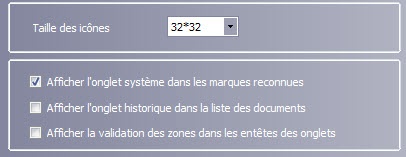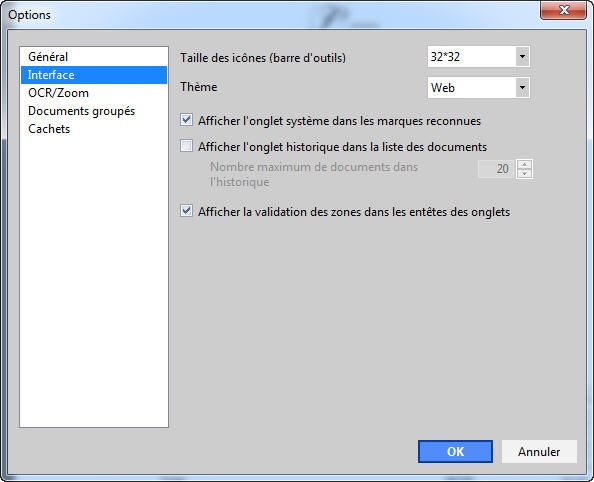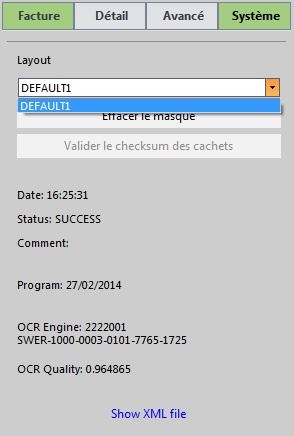Page History
...
Pour installer l'onglet SYSTEM, rendez-vous dans Fenêtres/Options/Interface.
Cochez l'option concernant l'onglet SYSTEM. Celui-ci apparaît alors comme onglet supplémentaire dans la fenêtre des marques reconnues, et vous donne des informations complémentaires sur les masques utilisés, ainsi que des informations système : la version du programme, du moteur OCR ABBYY, la qualité de l'ocr (nbre de caractères bien reconnus/nbre de caractères totaux), et même la possibilité de voir le fichier .xml qui contient le contenu du texte de la facture, des zones reconnues et des annotations.
En sélectionnant un masque dans la liste (à condition qu'il y en ait plusieurs de défini pour ce fournisseur), vous voyez sur la facture en surbrillance la position des marques composant le masque sélectionné : pratique quand vous avez défini plusieurs masques et que vous êtes un peu perdu !
...
Choisissez le menu Document/Marques reconnues/Supprimer, et cliquez sur le bouton de la marque concernée (cette marque doit être déjà encadrée de bleu foncé à l'écran, signe qu'il s'agit d'une marque faisant partie d'un masque): un écran de confirmation apparaît :
Pour effacer tout un masque
Dans l'onglet SYSTEM, sélectionnez éventuellement le bon masque dans la liste s'il y en a plusieurs, et cliquez sur le bouton "Effacer le masque".